Samstilla vörueinkunnagjöf í Dynamics 365 Commerce
Þessi grein lýsir hvernig eigi að samstilla afurðaeinkunnir í Microsoft Dynamics 365 Commerce.
Til að nota afurðaeinkunnir í alhliða rásum, svo sem á sölustað (POS) og í símaverum, verður að flytja afurðareinkunnir úr einkunna- og umsagnarþjónustunni inn í rásagagnagrunn Commerce. Þegar afurðaeinkunnir eru gerðar aðgengilegar í alhliða rásum geta þær hjálpað viðskiptavinum óbeint við samskipti sín við söluaðila.
Þessi grein lýsir eftirfarandi verkefnum:
- Stilla Vöruflokkun samstillir starf sem runuvinnslu til að samstilla vörueinkunnir frá Mat og umsagnarþjónusta.
- Staðfestu að runuvinnslan fyrir samstillingu afurðaeinkunna hafi gengið.
- Gerðu afurðaeinkunnir tiltækar í POS.
Stilla runuvinnslu til að samstilla afurðaeinkunn
Mikilvægt
Áður en þú hefst handa skaltu ganga úr skugga um að útgáfa 10.0.6 eða nýrri af Dynamics 365 Commerce sé uppsett.
Frumstilla Commerce-verkraðara
Fylgið eftirfarandi skrefum til að frumstilla Commerce-verkraðara.
- Opnið Smásala og viðskipti > Uppsetning höfuðstöðva > Commerce-verkraðari > Frumstilla Commerce-verkraðara. Að öðrum kosti leitarðu að „Frumstilla Commerce-verkraðara.“
- Í valmyndinni Frumstilla Commerce-verkraðara skaltu ganga úr skugga um að valkosturinn Eyða fyrirliggjandi stillingum sé stilltur á Nei og veldu síðan Í lagi.
Staðfestu undirvinnsluna RetailProductRating
Til að sannreyna að undirvinnslan RetailProductRating sé til fylgirðu þessum skrefum.
- Opnið Smásala og viðskipti > Uppsetning höfuðstöðva > Commerce-verkraðari > Undirvinnslur verkraðara. Að öðrum kosti leitarðu að „Undirvinnslur verkraðara.“
- Í undirvinnslulistanum finnurðu eða leitar að undirvinnslunni RetailProductRating.
Eftirfarandi mynd sýnir dæmi um undirvinnsluupplýsingar í Commerce.

Nóta
Ef þú finnur ekki undirvinnsluna RetailProductRating gæti verið að þú hafir þegar keyrt vinnsluna Samstilla afurðaeinkunnir og vinnsluna 1040 CDX áður en þú frumstilltir Commerce-verkraðara. Í þessu tilfelli skaltu fylgja þessum skrefum til að keyra vinnsluna Full samstilling gagna.
- Opnið Smásala og viðskipti > Uppsetning höfuðstöðva > Commerce-verkraðari > Gagnagrunnur rásar. Að öðrum kosti, leitaðu að „Rásagagnagrunni.“
- Veldu gagnagrunn rásarinnar sem á að samstilla.
- Í aðgerðaglugganum velurðu Samstilling allra gagna.
- Í fellivalmyndinni Velja dreifingaráætlun velurðu 1040 - afurðir og velur síðan Í lagi.
- Endurtaktu skrefin í fyrri aðferð til að staðfesta að undirvinnslan RetailProductRating hafi verið stofnuð.
Flytja inn afurðareinkunnir
Til að flytja afurðaeinkunnir inn í Commerce úr einkunna- og umsagnaþjónustunni skaltu fylgja þessum skrefum.
- Farðu í Retail og Commerce > Uppsetning höfuðstöðva > Commerce verkraðari > Vinnslan Samstilla afurðaeinkunnir. Að öðrum kosti leitarðu að „Vinnslan Samstilla afurðaeinkunnir.“
- Í valmyndinni Sækja afurðaeinkunnir, á flýtifipanum Keyra í bakgrunni, velurðu Endurtekning.
- Í valmyndinni Skilgreina endurtekningu seturðu upp endurtekningarmynstur. (Ráðlagt gildi er tvær klukkustundir.) Ekki tímasetja endurtekningu sem er minna en ein klukkustund.
- Veljið Í lagi.
- Stilltu valkostinn Runuvinnsla á Já. Þessi stilling hjálpar til við að tryggja að þú getir gert úttekt á klöddum og sannreynt stöðu runuvinnslukeyrslna.
- Veldu Í lagi til að áætla runuvinnsluna.
Eftirfarandi mynd sýnir dæmi um stillingar runuvinnslu í Commerce.

Staðfestu að runuvinnslan fyrir samstillingu afurðaeinkunna hafi gengið
Til að sannreyna að runuvinnslan Samstilla afurðaeinkunnir hafi tekist skaltu fylgja þessum skrefum.
- Farðu í Retail og Commerce > Kerfisstjóri > Fyrirspurnir > Runuvinnslur eða, ef þú ert að nota Commerce-sértæka birgðahaldseiningu (SKU), Retail > Fyrirspurnir og skýrslur > Runuvinnslur í staðinn. Að öðrum kosti leitarðu að „Runuvinnslum“.
- Til að skoða upplýsingar um runuvinnsluna, í runuvinnslulistanum, í dálkinum Vinnslulýsing, leitarðu að lýsingu sem inniheldur „Sækja afurðaeinkunnir.“
- Veldu vinnslukennið til að skoða upplýsingar um runuvinnsluna, svo sem áætlaðan upphafsdag/-tíma og endurtekningatexta.
Eftirfarandi mynd sýnir dæmi um upplýsingar um runuvinnsluna í Commerce þegar áætlað er að runuvinnslan gangi með tveggja tíma millibili.
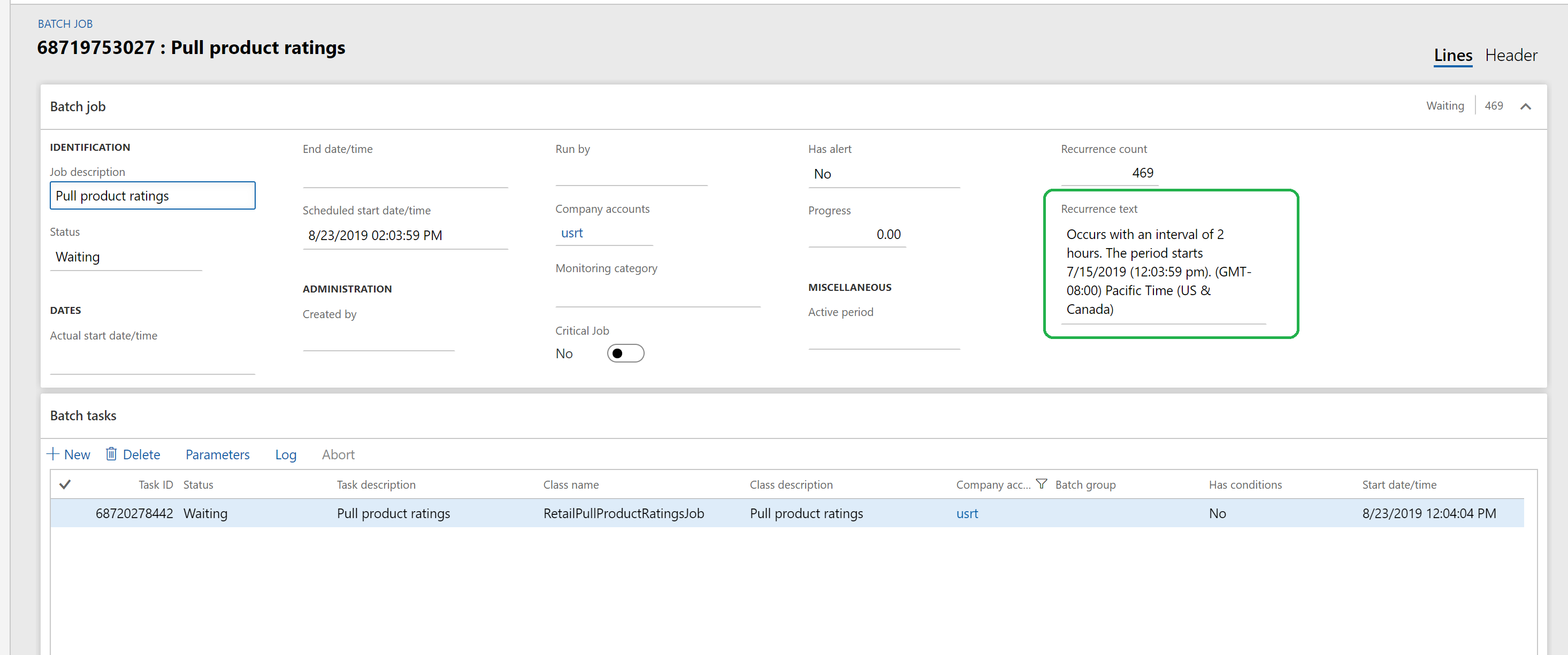
Gerðu afurðaeinkunnir tiltækar í POS
Leiðbeiningar fyrir einkunnir og umsagnir í Dynamics 365 Commerce er alhliða lausn. Hins vegar eru afurðaeinkunnir ekki sjálfgefið sýndar í POS. Til að hjálpa viðskiptavinum í verslunum að sjá einkunnir og umsagnir þegar þeir fá hjálp við söluaðilum verður þú að kveikja á afurðaeinkunnum í POS.
Til að kveikja á afurðaeinkunnum á sölustað skal fylgja þessum skrefum.
- Opnið Smásala og viðskipti > Uppsetning Commerce > færibreytur > Viðskiptafæribreytur. Einnig er hægt að leita að „Færibreytur Commerce“.
- Á flipanum Stillingafæribreytur velurðu Nýtt.
- Sláðu inn heiti eins og RatingsAndReviews.EnableProductRatingsForRetailStores og stilltu gildið á satt.
- Veljið Vista.
- Farðu í Retail og Commerce > Upplýsingatækni í Retail og Commerce > Dreifingaráætlun. Að öðrum kosti leitarðu að „Dreifingaráætlun.“
- Á vinnslulistanum velurðu 1110 (Altækar stillingar) og velur síðan Keyra núna.
- Þegar vinnslan hefur keyrt skaltu staðfesta að afurðaeinkunnir séu núna sýndar á sölustað.
Eftirfarandi mynd sýnir dæmi um stillingu Commerce-færibreytanna til að kveikja á afurðaeinkunnum á sölustað.

Eftirfarandi skýringarmynd sýnir dæmi um afurðaeinkunnir á sölustað.

Eftirfarandi skýringarmynd sýnir dæmi um afurðaeinkunnir á rásum símavera.

Frekari upplýsingar
Veldu að nota einkunnir og umsagnir
Virkja handvirka birtingu á einkunnum og umsögnum stjórnanda
Inn- og útflutnings einkunnir og umsagnir